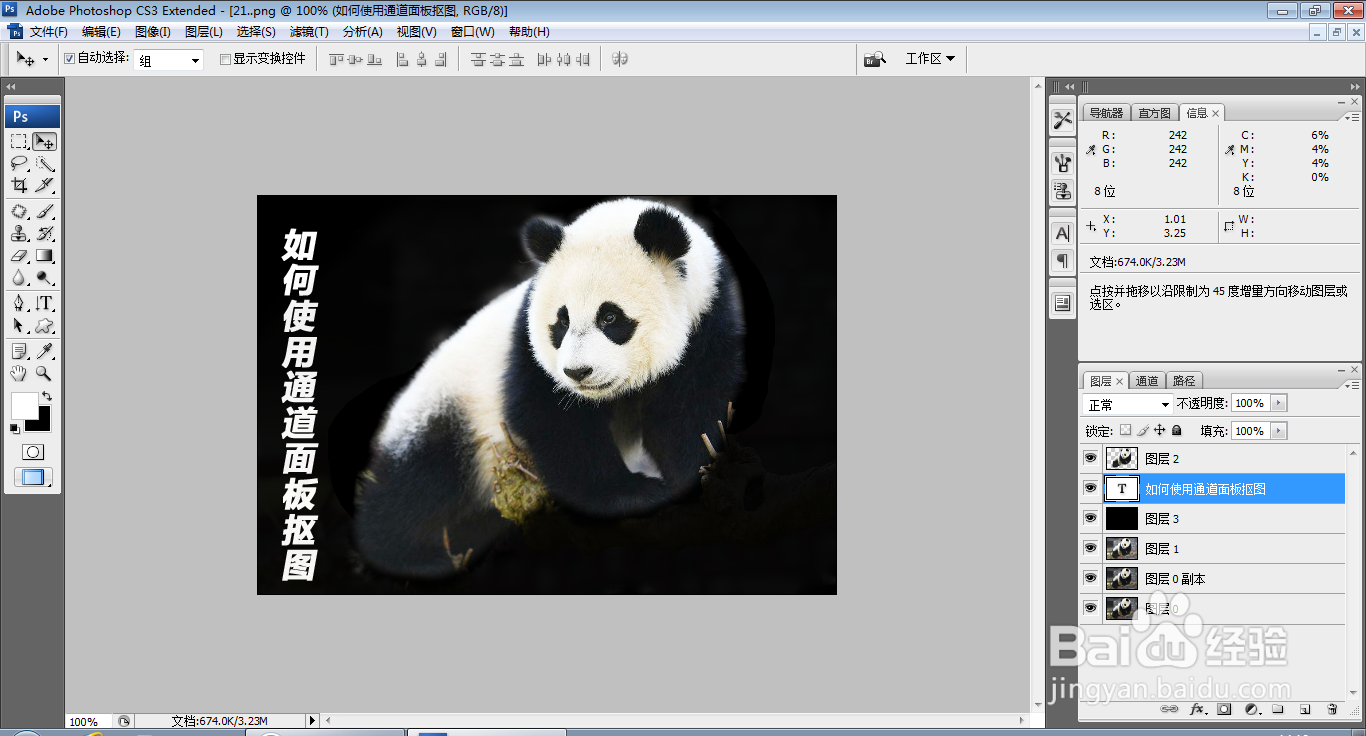如何用PS使用通道面板来抠图
1、打开PS,按crl+o打开一张图片,如图

2、复制图层副本,滤色,如图

3、找到通道面板,复制图层,如图

4、按D键恢复前景色为白色,背景色为黑色,选择画笔工具,设置画笔大小为30,用画笔在熊猫身上涂抹,如图

5、按下crl+L打开色阶对话框,将黑色滑块向右移动,如图

6、再次选择画笔工具,在背景面板上涂抹,如图

7、选择套索工具,用套索载入选区,打开色阶对话框,将黑色滑块继续向右移动,白色滑块向左移动,如图

8、继续使用套索工具,用套索工具绘制载入选区,再次打开色阶对话框,调整色阶滑块的位置,如图

9、按crl键载入选区,回到RGB通道,如图

10、选中图层,按crl+J提取图层,新建图层,填充黑色,将图层放置在下方,如图

11、选择直排文字工具,输入字体,调整字号的大小,调整字体的颜色,如图